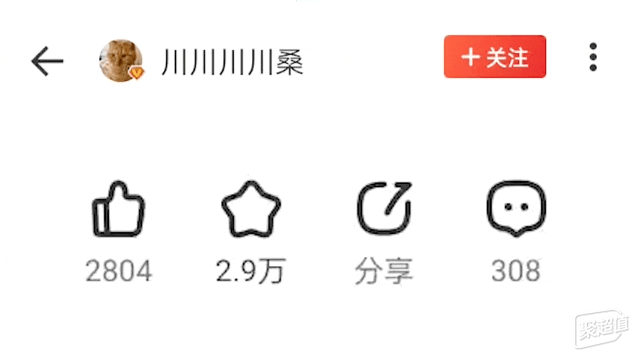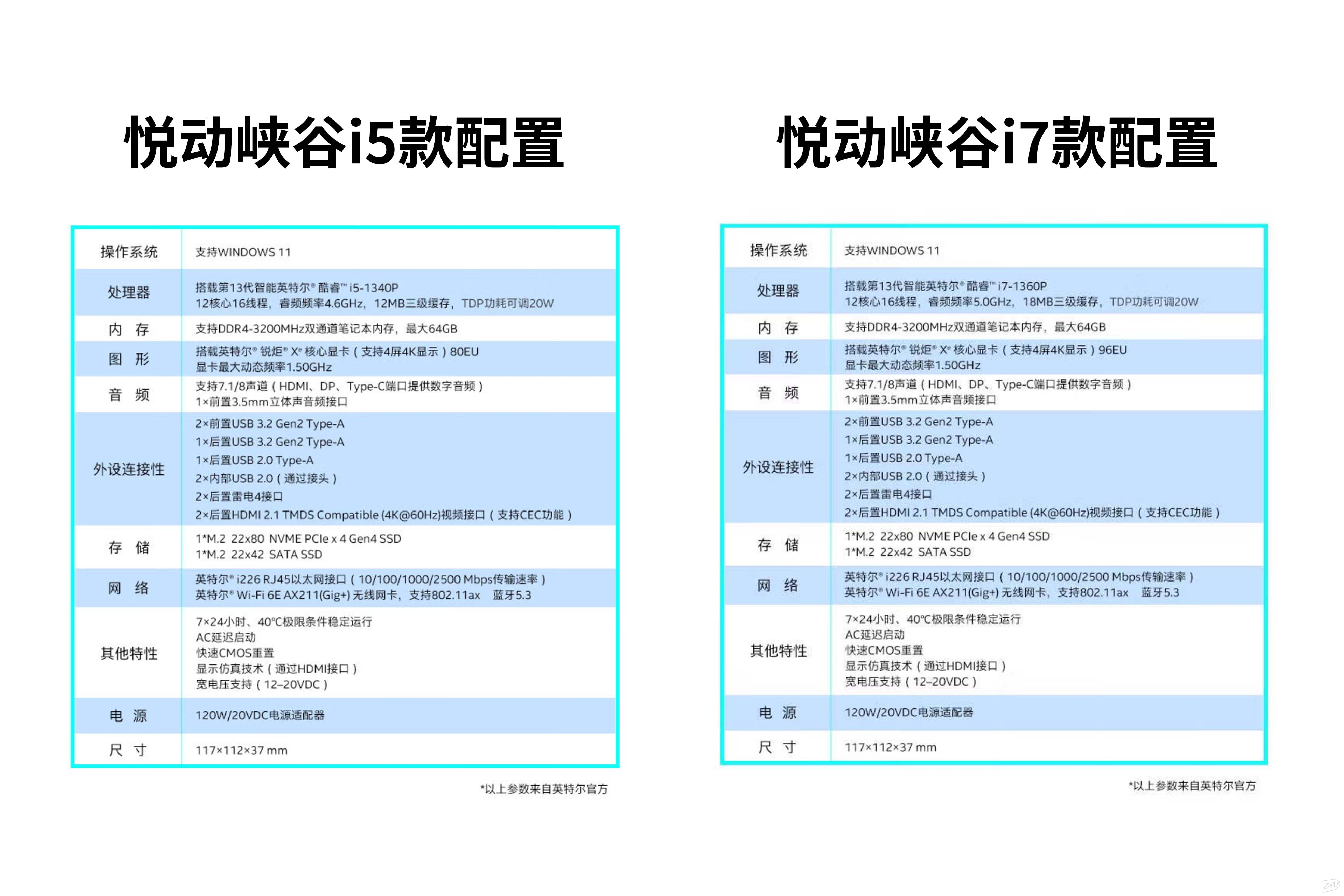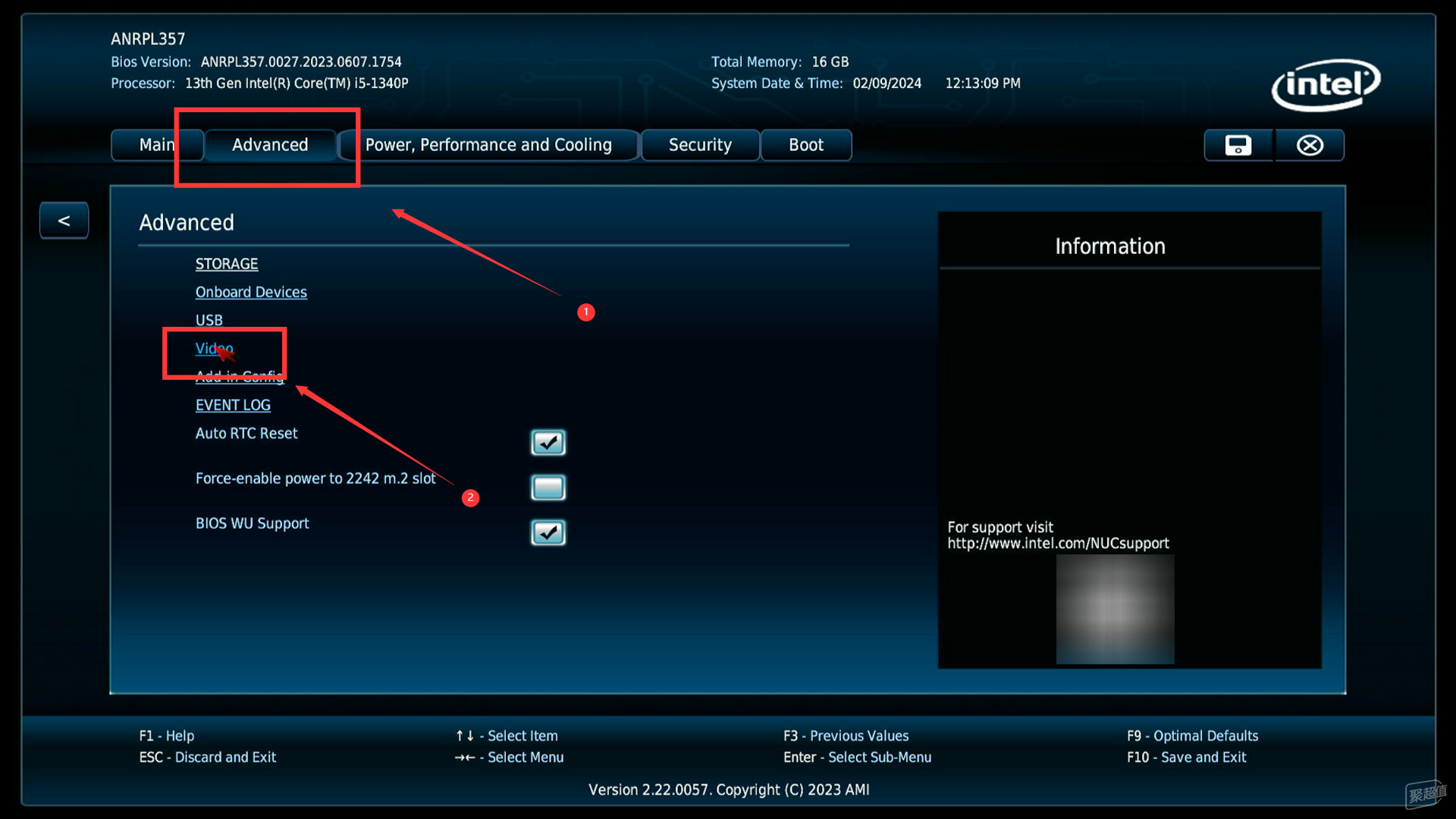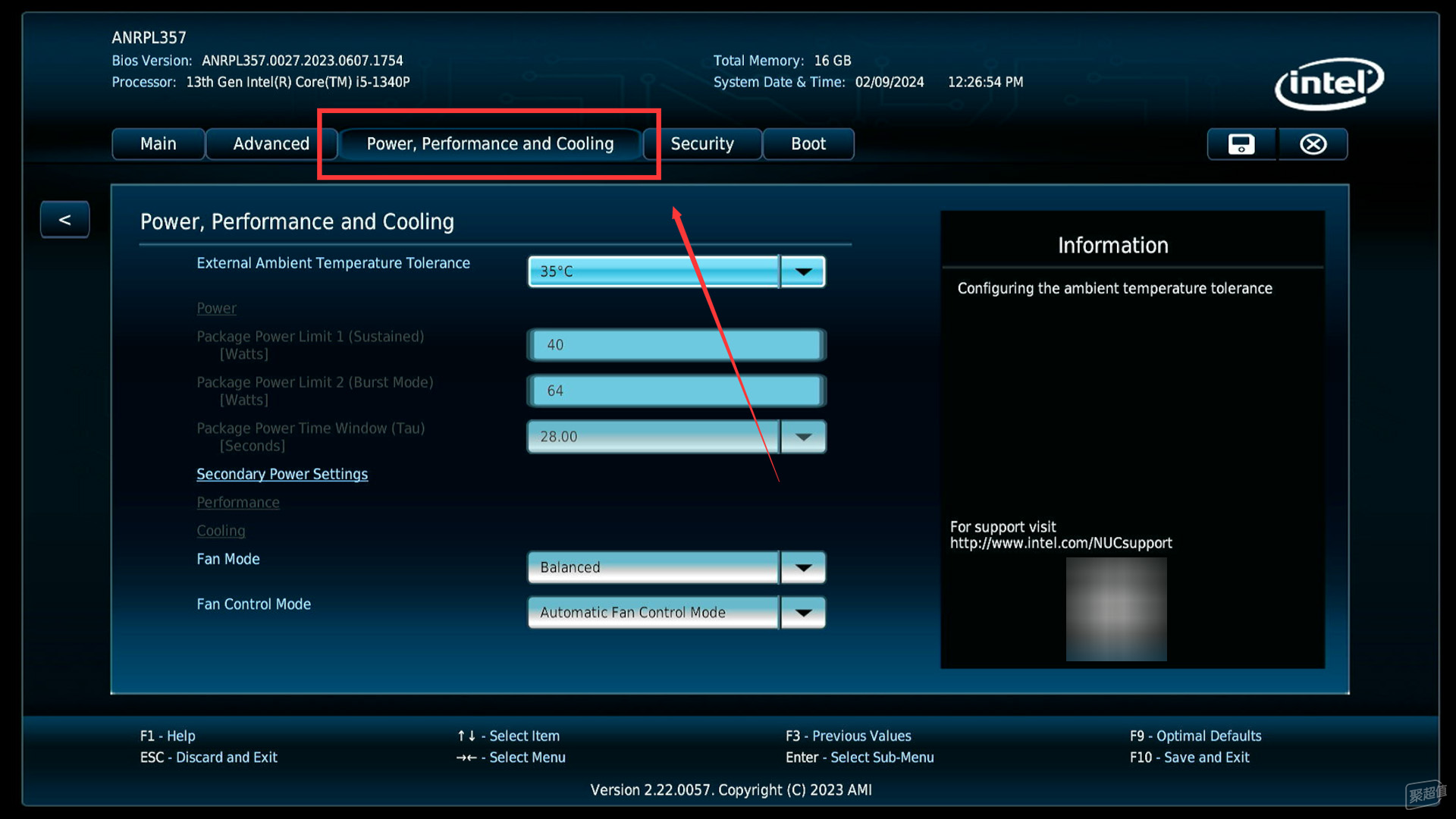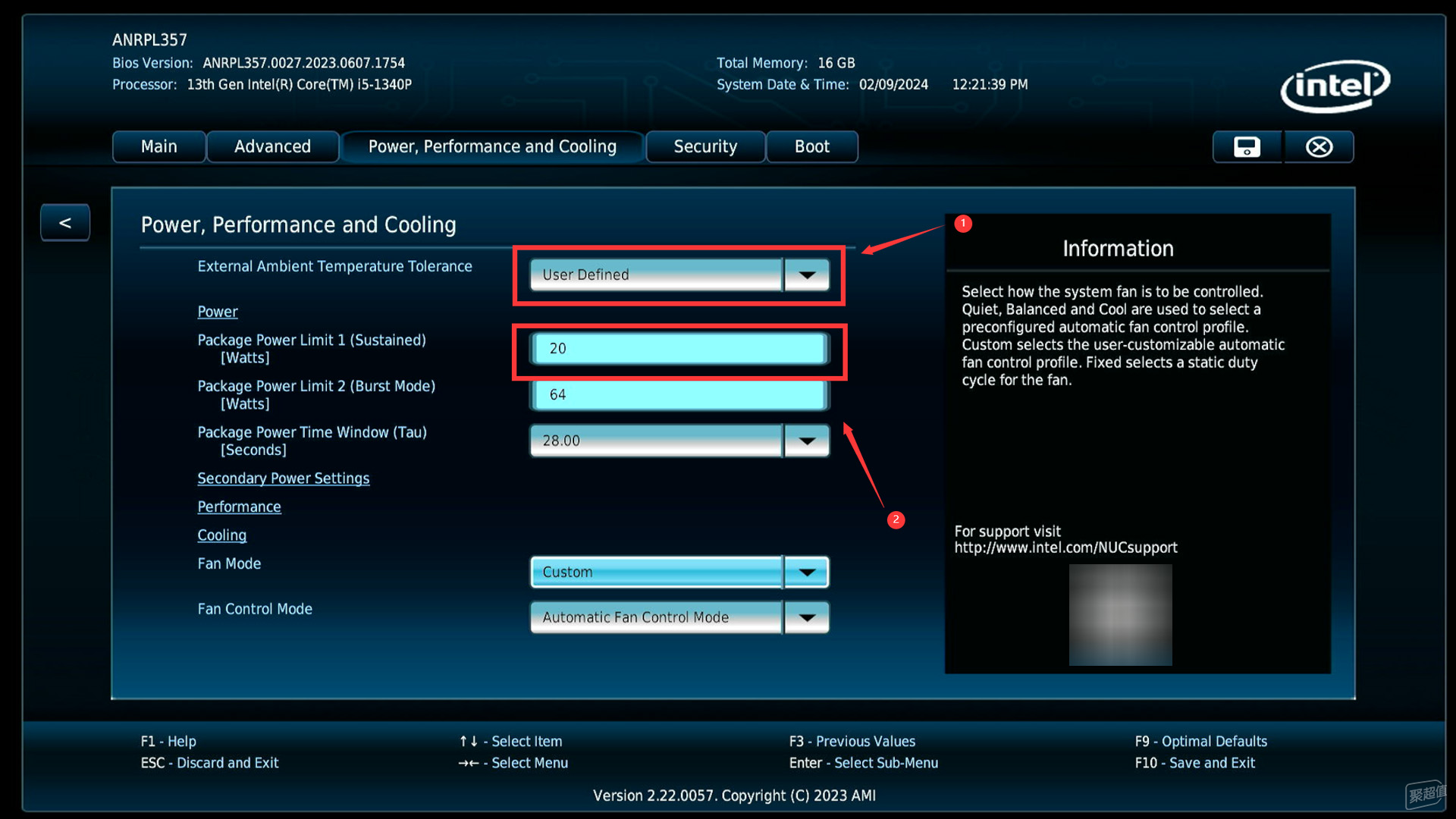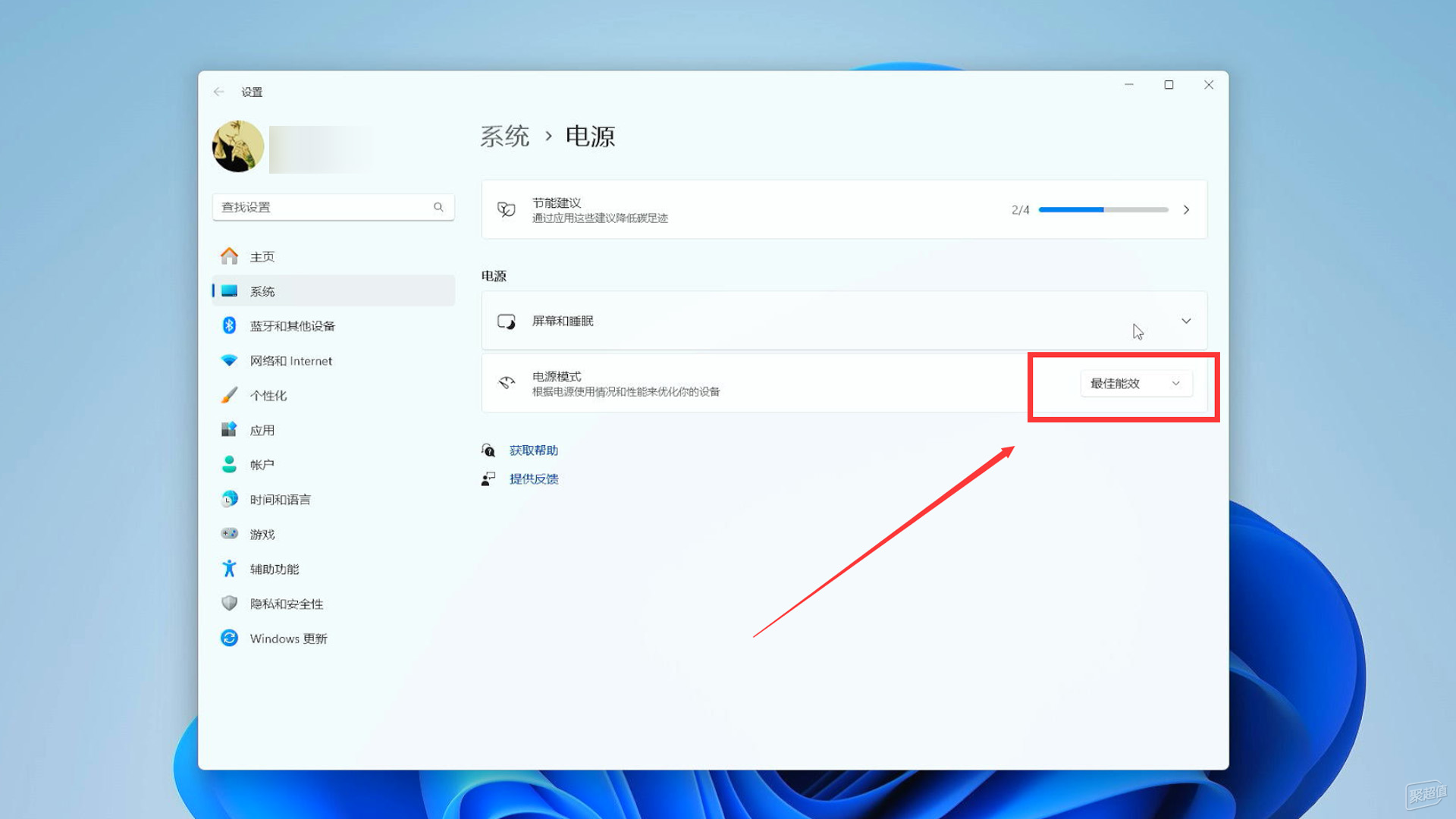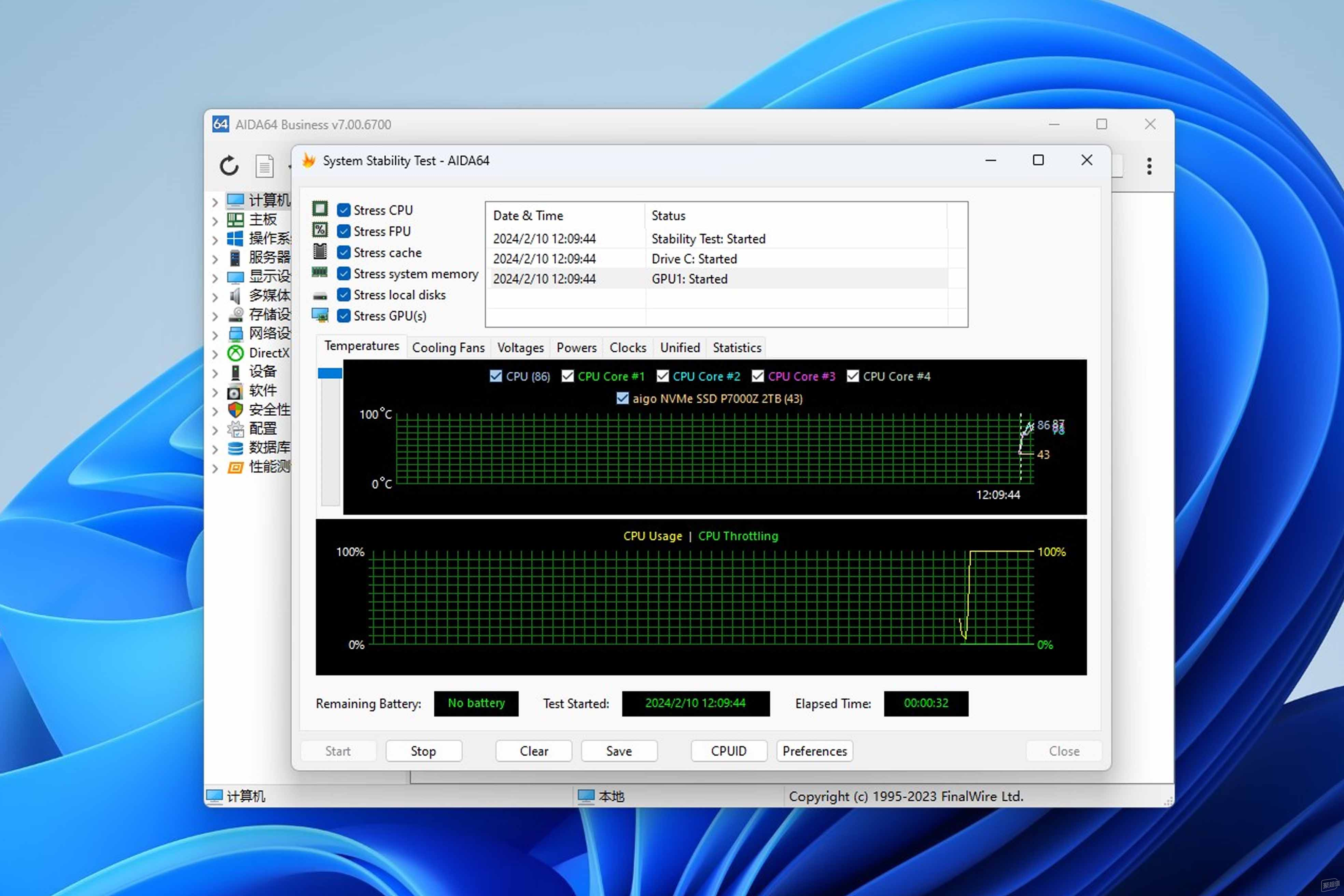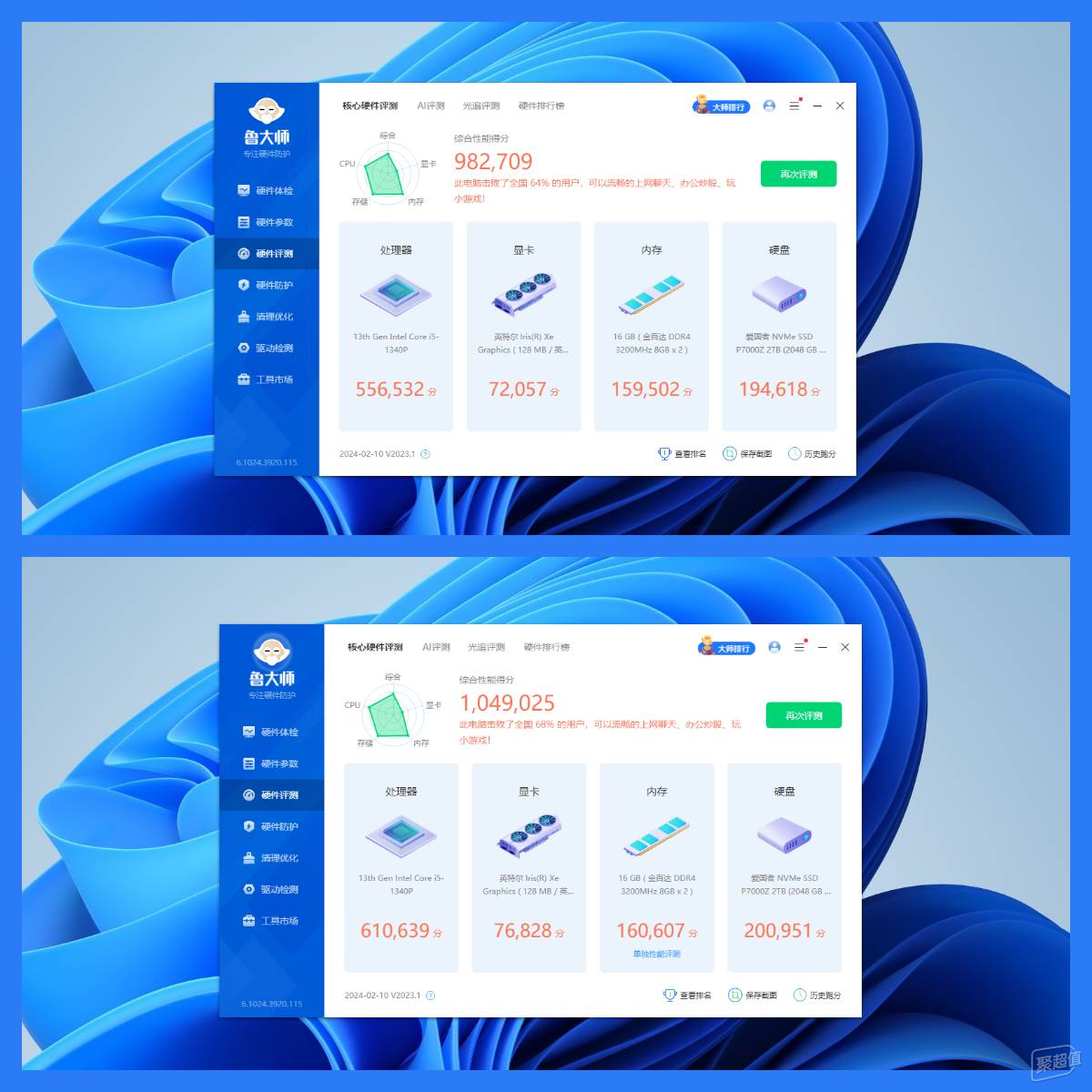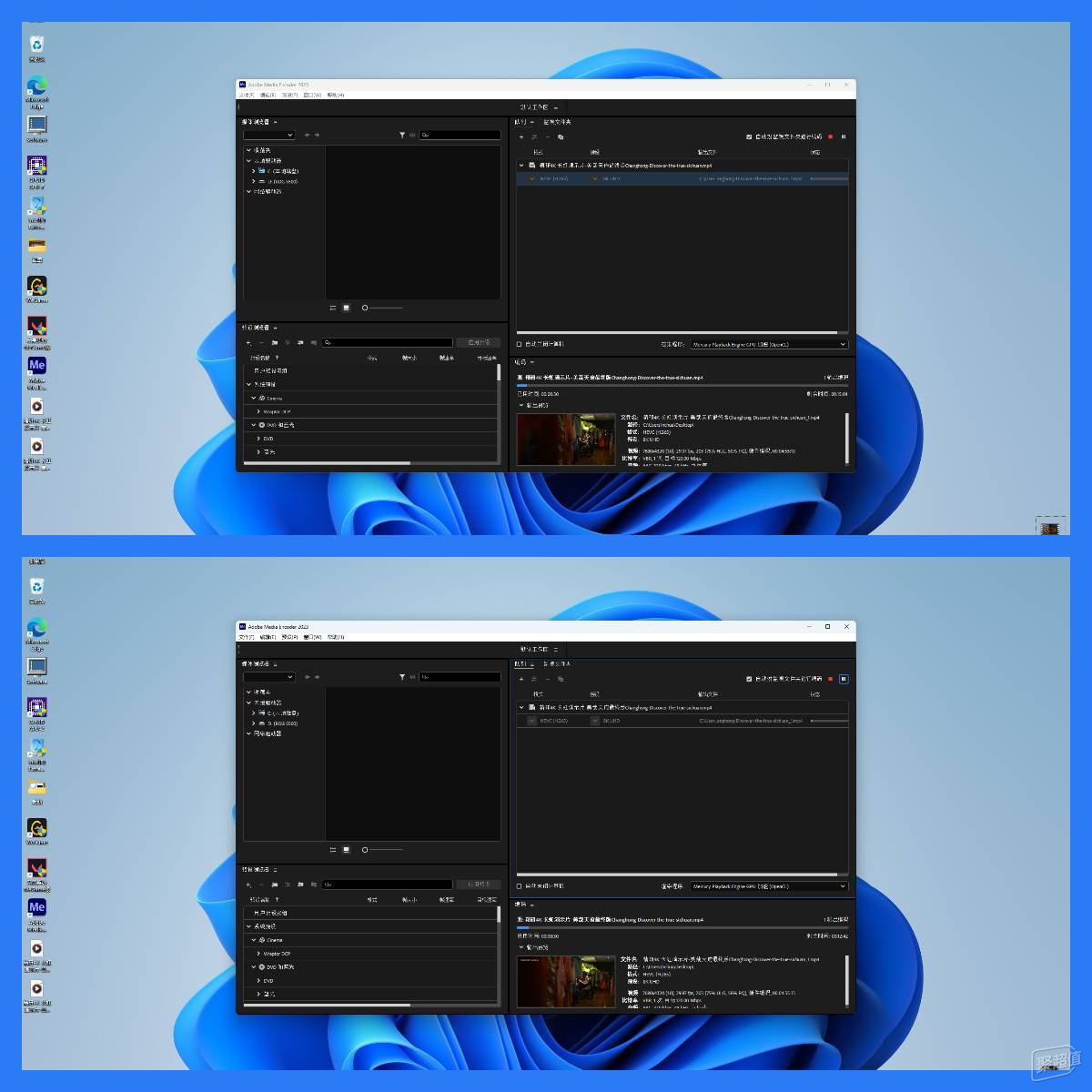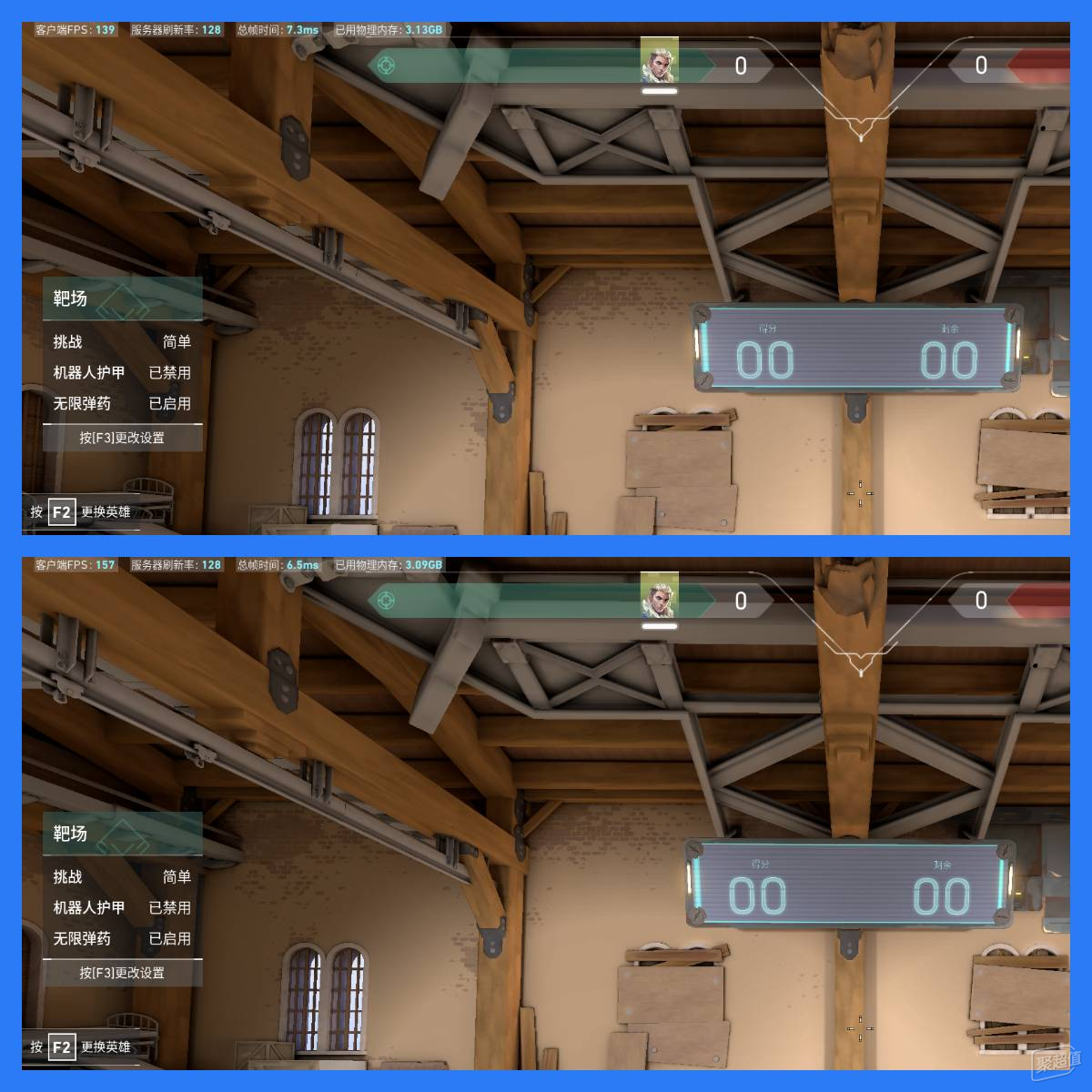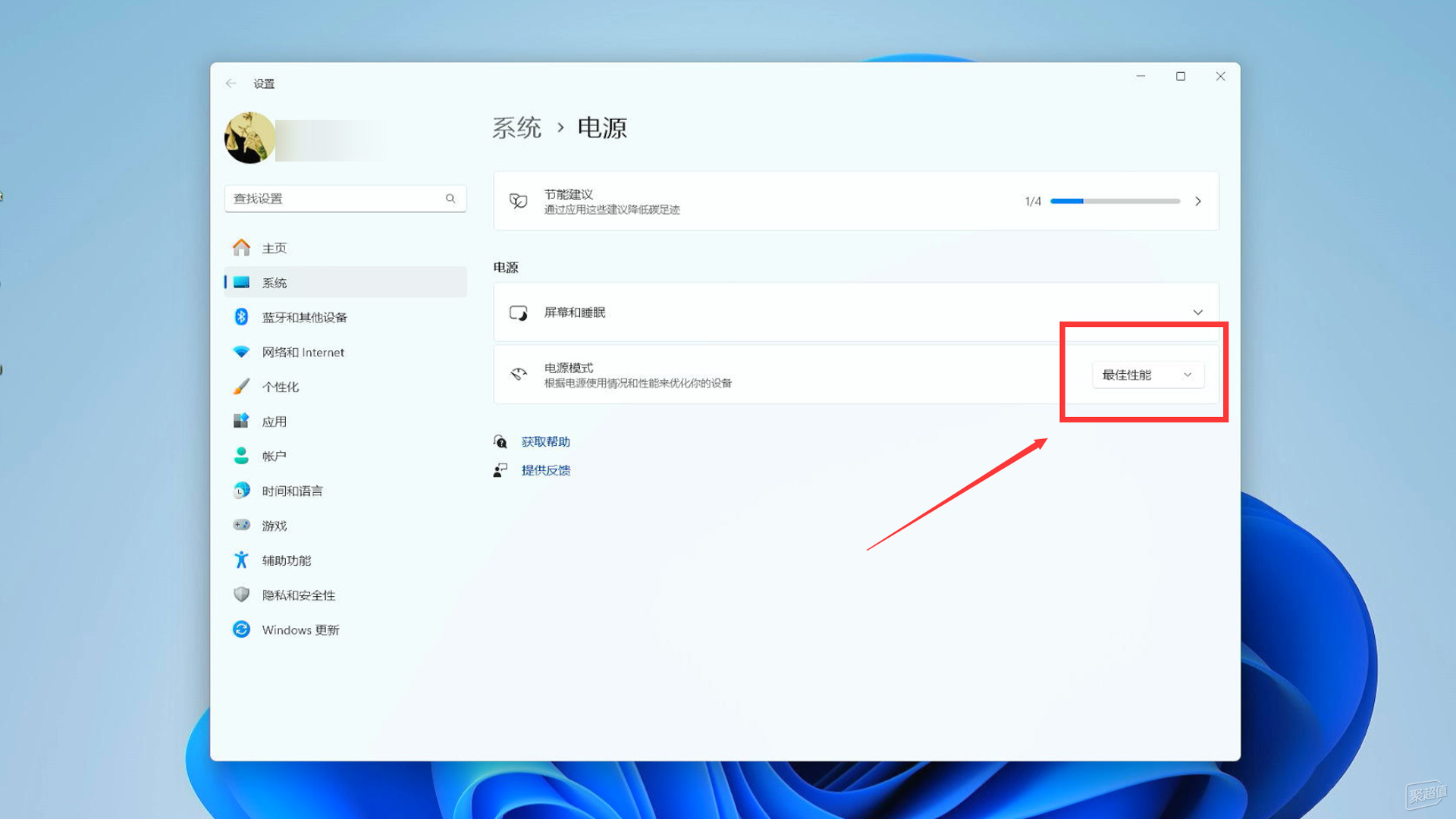新品纯血NUC迷你主机丨悦动峡谷拆解+降压/超频教程
华硕接手NUC之后一直也没有什么消息,现在新机是真的来了,梳理了一下三个针对不同人群的产品线:
● 这最后一批贴Intel标的依旧是xx峡谷,从高到低为分别是猛禽、竞技场以及悦动。
● 之后的新款NUC则会是Asus标,也就是Q2会上的Ultra系列,支持企业定制。
● 华硕原有的PN和PB产品线依旧会持续上新,偏向低功耗使用场景。
● 除了NUC、PN和PB以外,华硕还有ROG系列迷你主机,会有高端独显型号。
简单来说,NUC更适合企业集采,PN和PB适合普通用户,ROG则适合高端玩家。
本文拆解评测的是悦动峡谷,也是适合常规家用以及企业集采的型号,欢迎点赞收藏打赏三连,由于平时时间有限且评论区沟通效率低,有复杂问题咨询请单独联系。
⏹ 省流总结
给懒得看完的朋友做个总结:
✔️ 悦动峡谷作为Intel+华硕合体后最后一批Intel标NUC,信仰加持的溢价其实不高,两大巨头联手调教才是重点,外观设计+铝合金框架非常漂亮,这点很加分。
✔️ 单看核心配置,悦动峡谷的价格偏高,实际因为小配置给的很足,单是俩全功能雷电4的C口就很暴躁了,舱内更是细节拉满,具体参考下文的拆机部分。
❌ 可能是考虑到原生有两个带DP的Type-C接口,市售版本的悦动峡谷并没有原生DP输出接口,也不支持C口供电,我不太能理解。
🔴 单独说一下版本,和以前的NUC一样,市售版本分薄款厚款两种,厚款多了个2.5G网口和USB接口,由于是模块化设计,集采用户可以按需定制修改。
🔴 这代NUC依旧有准系统和成品两种,个人建议是入手准系统版本,成品的配件溢价比较高,自己配更合适一些,具体安装看下文的拆解部分,有手就行非常简单。
⏹ 参数解析
在售的最新一代NUC还是以13代为核心平台,Ultra平台估计得等Q2或者Q3了,简单说一下市售版本的悦动峡谷配置信息:
● 首先是CPU,有两款可选,中配是十二核十六线程+4.6GHz最大主频的i5-1340P,顶配是十二核十六线程+5.0GHz最大主频的i7-1360P,对目标用户来说区别可能不大。
● 其次是核显,1340P版本为80EU+1.45GHz最大主频的Xe显卡,1360P版本则是96EU+1.50GHz最大主频的Xe显卡,对影音直播等环境而言建议1360P。
● 第三是内存,这一代的悦动峡谷和竞技场峡谷都是DDR4内存,DDR5版本只能定制,最高支持3200MHz频率,只有使用桌面级CPU的猛禽峡谷是原生DDR5。
● 第四是存储接口,原生有两个M.2槽,主槽位支持2280长度的PCIe4.0协议NVMe固态硬盘,副槽位则是2242长度的SATA协议固态硬盘,略显孤寒。
● 第五是传输接口,前面板有两个USB3.2Gen2的A口好评,背部两个雷电4接口虽然支持视频+触控一线通输出,但不支持给主机供电就很奇怪。
● 第六是网络接口,薄款是单2.5G的i226网口,厚款是双2.5G网口,无线网卡则是带蓝牙5.3+WiFi6e的AX211,无线网卡可以自己升级成BE200这类WiFi7型号。
● 最后是影音接口,没DP只有俩HDMI前面已经吐槽过了,虽然确实能多屏显示,前面板有独立的3.5mm音频接口还是比较友好的。
● 单独说功耗,这一代最低功耗(PL1)配置的非常低,1340P功耗可降低至20W,1360P也只有35W,两者的最大功耗(PL2)均为64W,下文有详细调试教程。
综合来说,这代市售版本悦动峡谷的硬配置优缺点非常明显,优点在于非常不错的体积和效能,缺点则在供电方式以及存储硬件支持这两方面。
当然NUC作为麦当劳、特斯拉很多企业的指定集采设备,在普通用户不太关注的地方也有比较强势的点:
● 首先是抗压能力,防静电小件拉满,BIOS支持一键调整策略,保证设备7x24运行也能低温低噪,原装电源则支持宽电压以及延迟启动,原生还有Kensington防盗锁孔。
● 其次是模块设计,几乎所有硬件都支持定制更换,包括且不限于CPU、存储接口和输入输出接口,厚款的硬件定制空间会比薄款更大,外壳也支持个性化定制。
简单来说,NUC不仅可以大满足型企业升级更高配置的需求,同时中小型企业也可以去掉部分非刚需配置,从而降低采购+维护成本,聊的有点远了,下面正式进入开箱环节。
⏹ 开箱拆解
悦动峡谷的准系统版本需要用户自己安装内存+固态,所以这段会包含拆解。
1️⃣ 设备外观
悦动峡谷依旧保持了NUC小巧精致的精髓,尺寸为117*112*37mm,四周为一体化铝合金,兼顾了美观、轻盈与强度。
机身两侧则做了大面积的蜂窝式散热开孔,外观有点果子的味道,实际上还是为了提升散热性能。
Kensington锁孔位设计在左侧的尾部,视觉上和散热孔基本融为一体,完全没有突兀感,安装锁具后也不会过于突兀。
悦动峡谷的机身正面包含了常用接口,包含电源键、两个USB3.2Gen2的USB-A口可以提供最高1250MB/s的传输速度,同时还有一个3.5mm音频接口。
不经常拔插的接口都在机身背部,包含雷电4协议Type-C接口*2、USB3.2Gen2接口*1、USB2.0接口*1、HDMI2.1接口*2、2.5G网口*1以及DC供电接口。
特别提醒,悦动峡谷只能走DC供电,Type-C接口无法作为供电口使用,但可以外接触摸屏使用,如果用第三方电源适配器,得高于100W的功率。
悦动峡谷的底部和侧面一样,全部做了蜂窝式的打孔,不过不用担心成为吸尘器,底壳和主板中间有一层金属防尘隔离层,下面开始拆解部分。
2️⃣ 内部拆解
悦动峡谷的拆机比较简单,卸掉底部四角上的固定螺丝即可,螺口为六角,原包附赠了对应的简易螺丝刀,不用担心没批头拆不了。
底壳和上盖采用楔形结构固定,拆卸掉螺丝直接捏着底壳就能拆掉,中间无线材相连,拆解时候不用太小心,直接拔就行。
底壳的边缘均做了防静电设计,不仅能保护主板不受电击伤害,同时还能起到一定的防尘作用,硬盘对应位置则贴有散热片+散热垫,进一步提升关键件的散热效率。
悦动峡谷的主板结构如下图所示,被两颗螺丝固定在顶壳上,非常明显的地方就是凸起件非常少,可以有效提升舱内的冷热风流动性,从而保证核心件更低的工作温度。
板载内存槽为SO-DIMM形态的DDR4槽位,最高支持1.2V工作电压,也就是说不管是低压条还是性能条基本都兼容。
标注NVMe Only的M.2槽是主固态硬盘槽位,常规2280长度直接安装即可,市售的主流PCIe3.0/PCIe4.0固态硬盘都可以直接安装使用。
标注B-Key SATA的M.2槽则仅支持SATA协议固态硬盘,长度仅支持2242,目前这种固态硬盘在售型号比较少,直接当没有就行。
悦动峡谷的原装无线网卡是一张M.2接口的Intel AX211,支持蓝牙5.3,用户也可以自行替换成WiFI7的型号,之前也做过科普,13代及以上才能上Intel BE200,切记切记。
BIOS控制芯片为兆易创新AJ2316,主打功耗控制,为低功耗应用的唤醒延迟和能耗之间实现最大程度的优化,和悦动峡谷的产品定位匹配度极高。
另外PCB上预留了两个4Pin接口,打算超频或者极端高温环境的用户开盖后可以自行加装风扇,从而获得更低的运行温度。
悦动峡谷的散热系统在主板背面,接口看着非常眼熟,目测就是目前华硕笔记本上的冰川Pro小改,无论是散热效能还是后期维护打理都不错。
接下来将固态硬盘和内存装上,开始配件选择讲解。
⏹ 配件选择
怕新手买错,简单说一下悦动峡谷的配件选择。
1️⃣ 迷你主机丨Intel NUC 悦动峡谷 i5款(准系统)
简介:型号为NUC13VYKi5,也是本文的核心评测品,不再赘述。
2️⃣ 内存丨金百达DDR4笔记本普条 3200MHz 8G*2
简介:金百达作为内存兼容性测试的标准线,实测悦动峡谷可以正确识别出来,1340P和1360P均支持双通道,所以建议买两条,容量焦虑症可以上16G*2.
3️⃣ 固态硬盘丨爱国者P7000Z 1T
简介:严格来说,任意MAP1602方案的固态硬盘都推荐,相比带独立缓存的型号,无缓方案运行温度更低,这里拿老演员出镜,大家参考一下就行。
4️⃣ 显示器丨华硕 ProArt PA278CV
简介:这里推荐下支持C口输入的显示器,华硕ProArt这款性价比很高,除了C口输入以外,出厂有ΔE<2的色准调教,设计类工作室选择搭配悦动峡谷挺好的。
⏹ 设备调试
悦动峡谷锁了电压相关设置,所以常规调试的可调整空间不大,下面按照效能向和性能向这两个方向和大家分享下配置作业,包含调试前后数据对比。
1️⃣ 通用核显调整
NUC进入BIOS的方法和主流主板不一样,是开机按F2,切记切记。
悦动峡谷默认的核心显卡配置比较保守,需要手动改一下,进入BIOS后跟着下图所示,依次点击Advance中的Video选项。
进入二级页面后点击IGD Aperture Size,修改为1024MB,也就是最大显存调整为1G,i5-1340P版本最大只能改这么大。
修改完成后,键盘按F10即可保存BIOS配置并重启电脑,至此核显调整完成。
2️⃣ 效能静音向调整
如果平时使用待机比较多,亦或者准备长期不关机,完全可以使用这套配置降低功耗和运行温度,测试时室温13°,AIDA64待机数据对比参照下图:
● 调试前CPU温度在42-43°中间,功耗在3.5-8W中间。
● 调试后CPU温度在40-43°中间,功耗在3-6W中间。
平均功耗降幅在30%左右,调试后虽然看着没有特别大的变化,但如果是长期开机,累计起来还是比较有好处的。
下面开始调试教程,下面修改是无风险的,照抄即可,可以点击Power,Performance and Cooling页面修改功耗墙。
这里仅需修改两项:
● 第一步点击External Ambient Temperature Tolerance,模式修改为User Defined。
● 第二步点击PL1,将默认的40W修改为20W,也是Intel建议的最低功耗。
以上修改并不会降低设备上限,单纯降低了待机功耗,缺点只是CPU需要一个加速过程而已,并不会
最后,进入Windows之后,搜索电源选项,将电源模式修改为效能模式,至此效能向配置调整完成。
3️⃣ 满血性能向调整
拉高功耗墙会提升满载时的设备温度,切记拉高功耗一定要做额外散热(开盖或者加装风扇),不然夏天使用必然会高温降频,严重的话可能会导致硬件损坏。
首先是鲁大师做了个整机跑分,对比测试结果如下图所示:
● 调试前综合得分为982709 / 调试后综合得分为1049025
● 调试前处理器得分为556532 / 调试后处理器得分为610639
● 调试前显卡得分为72057 / 调试后显卡得分为76828
整体性能提升约6.75%,在不更换硬件的前提下提升幅度还是挺大的。
第二是针对DX12核显的3DMark(NightRaid)模组,测试结果如下图所示:
● 调试前最终分数为15729 / 调试后最终分数为17068
● 调试前显卡分数为17051 / 调试后显卡分数为18331
● 调试前物理分数为10931 / 调试后物理分数为12277
整体性能提升约8.51%,当然这里对应的是DX12游戏,DX11游戏可能提升幅度到不了这么大。
第三是代表显卡解编码性能的AME,对4K视频美哉天府进行8K转码(HEVC编码),测试结果如下图所示:
● 调试前转码时间约需要13分钟 / 调试后转码时间约需要15分钟
效率提升约15.28%,对生产力提升还是比较显著的。
最后是要求配置较低的常规FPS网游,案例选择无畏契约(DX11),画质选择2K分辨率+全高,测试结果如下图所示:
● 调试前游戏帧数在130-160FPS中间 / 调试后游戏帧数在130-180FPS中间
正好对应了3DMark的测试结果,虽然最大帧数确实有提升,但实际体验不会有太大的区别。
下面开始调试教程,性能向的配置入口也是在BIOS功耗页面,但配置参数和效能向正好相反,需要将功耗拉高,按照Intel建议是拉高至1.3倍:
● 第一步,将PL1功耗修改为57W。
● 第二步,将PL2功耗修改为84W。
除了调整功耗墙以外,同时还需要解锁温度墙,同一页面点击Cooling。
进入二级页面后,下拉到第一温度选项,按下图修改:
● 第一步,将最大运行温度修改为105°。
● 第二步,将最小运行温度修改为40°。
再次提醒,调整满血性能模式一定要加装额外散热,不然必会高温降频。
最后,进入Windows之后,搜索电源选项,将电源模式修改为性能模式,至此性能向配置调整完成。
⏹ 本文完
- 新品纯血NUC迷你主机丨悦动峡谷拆解+降压/超频教程
者